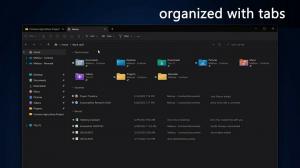Получите сборку 22478 New Emoji в Windows 10 и Windows 11
Вот как вы можете получить новые эмодзи из Windows 11, сборка 22478, в стабильных сборках Windows 10 и Windows 11. Начиная с Dev build 22478, Microsoft представила набор новых смайликов, которые стали более красочными и причудливыми. Если вы не хотите использовать нестабильные предварительные сборки, вы можете установить новые смайлы прямо сейчас.
Microsoft представила современные эмодзи в Windows, Office и других продуктах около 10 лет назад. Они выполнены в стиле 2D, что идеально вписалось в концепцию интерфейса Metro, которую компания реализовывала в то время. Но с тех пор прошло много времени. Metro был заменен на Fluent Design, поэтому компания обновила смайлы.
Вот как они выглядят.
Однако они появляются только в последней сборке Windows 11 для разработчиков. Стабильные сборки Windows 11 и Windows 10 по-прежнему содержат старый набор смайлов.
Текущие смайлы в Windows 11 Stable и Windows 10.
Обновленные смайлы.
К счастью, новейшие эмодзи легко получить как в Windows 11, так и в Windows 10. Все, что вам нужно сделать, это обновить шрифт emoji до версии 1.32.
Установите новые эмодзи сборки 22478 в Windows 10 и Windows 11
- Скачать этот файл шрифта. Это файл TTF размером 3 МБ.
- Дважды щелкните его в проводнике и посмотрите версию шрифта. Он должен сказать 1,32.
- Теперь нажмите на Установить в диалоговом окне предварительного просмотра шрифта.
- Наконец, перезапустите все приложения, в которых вы хотите использовать новый набор смайлов.
- Нажмите Победить + . или откройте сенсорную панель и нажмите кнопку эмодзи. Теперь у вас есть новые смайлы.
Вы сделали.
Обратите внимание, что не все приложения для Windows правильно поддерживают эмодзи. Например, встроенные текстовые редакторы, Блокнот и Wordpad, отображают только черно-белые смайлы и не поддерживают красочные. Используйте что-нибудь вроде веб-браузера или приложения Windows Mail, чтобы увидеть, как новые смайлы выглядят в документах и беседах.
Обратите внимание, что новый шрифт смайликов будет установлен для каждого пользователя. Это означает, что их может использовать только ваша учетная запись. Чтобы сделать их доступными для всех пользователей, шрифт должен находиться в папке c: \ windows \ fonts. Не советую устанавливать его туда и перезаписывать существующий файл. Иначе на всякий случай будет сложнее избавиться от нового смайлика.
Вот как вы можете вернуться к встроенным смайликам Windows 10 или Windows 11.
Восстановить смайлы по умолчанию
- Нажмите Победить + я открыть Приложение настроек.
- Перейдите к Персонализация > Шрифты.
- Найдите шрифт Emoji в списке установленных шрифтов и щелкните его.
- На следующей странице щелкните значок Удалить кнопка.
Это восстановит ваш смайлик по умолчанию, установленный в Windows 10 и Windows 11.
Вот и все.